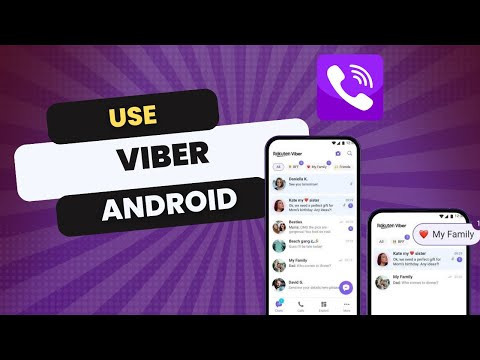ሜሳ የ OpenGL መስፈርት ክፍት ምንጭ ትግበራ ነው - በይነተገናኝ 3 ዲ ግራፊክስን የሚያቀርብ ስርዓት። በቴክኒካዊ ፣ OpenGL በግራፊክስ ነጂዎ የተተገበረ ዝርዝር መግለጫ ብቻ ነው። እንደ OpenGL SDK ቤተ -መጽሐፍት ያለ ነገር የለም። በቃ አለ libGL.so ከአሽከርካሪዎ ጋር የሚመጣ። እሱን ለመጠቀም ፣ ለምርጫዎ የፕሮግራም ቋንቋ አስገዳጅ ያስፈልግዎታል። ያ C ከሆነ ፣ “ማሰሪያዎቹ” የራስጌ ፋይሎችን ብቻ ያጠቃልላል። ሆኖም ምናልባት እርስዎ GLEW ን በመጠቀም ቀላል የሆነውን የ OpenGL ቅጥያዎችን መጠቀም ይፈልጉ ይሆናል።
የተለያዩ የመሣሪያ ነጂዎች ሜሳ ከሶፍትዌር ማስመሰል ጀምሮ እስከ ዘመናዊ ጂፒዩዎች ድረስ የሃርድዌር ማፋጠን እስከሚደርስ ድረስ በብዙ የተለያዩ አካባቢዎች ውስጥ እንዲጠቀም ያስችለዋል። ሜሳ ከብዙ ሌሎች ክፍት ምንጭ ፕሮጄክቶች ጋር ይገናኛል-ቀጥታ አከፋፋይ መሠረተ ልማት እና ኤክስ.org የ OpenGL ድጋፍን በሊኑክስ ፣ በፍሪቢኤስዲ እና በሌሎች የአሠራር ስርዓቶች ላይ ለ X ተጠቃሚዎች ይሰጣል።
ደረጃዎች
የ 3 ክፍል 1 - ለ OpenGL ልማት የእርስዎን ሊኑክስ ሚንት ኦፐሬቲንግ ሲስተም ማዘጋጀት

ደረጃ 1. ለ OpenGL ልማት አስፈላጊ ቤተ -ፍርግሞችን ለመጫን ተርሚናል ይክፈቱ እና የሚከተሉትን ትዕዛዞች ያስገቡ።
- Sudo apt-get ዝመናን ያስገቡ
- Sudo apt-get install freeglut3 ን ያስገቡ
- Sudo apt-get install freeglut3-dev ን ያስገቡ
- Sudo apt-get install binutils-gold ን ያስገቡ
- Sudo apt-get install g ++ cmake ን ያስገቡ
- Sudo apt-get install libglew-dev ን ያስገቡ
- Sudo apt-get install g ++ ን ያስገቡ
- Sudo apt-get install mesa-common-dev ን ያስገቡ
- ወደ sudo apt-get ጫን ግንባታ-አስፈላጊ ያስገቡ
- Sudo apt-get install libglew1.5-dev libglm-dev ን ያስገቡ

ደረጃ 2. በተሰጠው የ X ማሳያ ላይ ስለሚሰሩ የ OpenGL እና GLX ትግበራዎች መረጃ ያግኙ።
ይህንን ለማድረግ glxinfo ን ያስገቡ።
የ 2 ክፍል 3 - የመጀመሪያዎን የ OpenGL ፕሮግራም መፍጠር

ደረጃ 1. ተርሚናል ይክፈቱ።
ማውጫ ያዘጋጁ ፣ ወደ ማውጫው ይለውጡ እና የእርስዎን የ OpenGL ምንጭ ኮድ ለመፍጠር እንደ ናኖ ወይም ጌዲትን የመሳሰሉ የሚወዱትን የጽሑፍ አርታዒ ይጠቀሙ። የሚከተሉትን ትዕዛዞች ከዚህ በታች ያስገቡ።
-
Mkdir ናሙና-OpenGL- ፕሮግራሞችን ያስገቡ
ይህ የ OpenGL ፕሮግራሞችዎን ለመያዝ ማውጫ ይፈጥራል።
-
ሲዲ ናሙና-OpenGL- ፕሮግራሞችን ያስገቡ
ይህ እርስዎን ወደ ማውጫዎ ይለውጥዎታል።
- Nano main.c ወይም gedit main.c ን ያስገቡ
ደረጃ 2. ቅዳ እና ለጥፍ ወይም ኮዱን ይተይቡ
#ያካተተ #ባዶ ባዶ ማድረጊያ ተግባር () {glClearColor (0.0 ፣ 0.0 ፣ 0.0 ፣ 0.0) ፤ glClear (GL_COLOR_BUFFER_BIT); glColor3f (1.0 ፣ 1.0 ፣ 1.0); glOrtho (-1.0 ፣ 1.0 ፣ -1.0 ፣ 1.0 ፣ -1.0 ፣ 1.0); glBegin (GL_POLYGON); glVertex2f (-0.5 ፣ -0.5); glVertex2f (-0.5 ፣ 0.5); glVertex2f (0.5 ፣ 0.5); glVertex2f (0.5 ፣ -0.5); glEnd (); glFlush (); } int main (int argc ፣ char ** argv) {glutInit (& argc ፣ argv); glutInitDisplayMode (GLUT_SINGLE); glutInitWindowSize (500 ፣ 500); glutInitWindowPosition (100 ፣ 100); glutCreateWindow ("OpenGL - የመጀመሪያ መስኮት ማሳያ"); glutDisplayFunc (renderFunction); glutMainLoop (); መመለስ 0; }

ደረጃ 3. ፋይሉን ያስቀምጡ እና ይውጡ።
የ 3 ክፍል 3 - የ OpenGL መተግበሪያዎን ማጠናቀር እና ማስኬድ

ደረጃ 1. የናሙና- OpenGL- ፕሮግራሞች ማውጫ ያስገቡ።
እዚያ ሳሉ የሚከተለውን ትዕዛዝ ያሂዱ
-
g ++ main.c -lglut -lGL -lGLEW -lGLU -o OpenGLExample
ይህ ትእዛዝ የ OpenGL ቤተ -መጽሐፍትዎን ያጠናቅራል እና ያገናኛል።

ደረጃ 2. ፕሮግራሙን ያሂዱ።
ይህንን ለማድረግ የሚከተሉትን ይተይቡ
ያስገቡ ።/OpenGLExample

ደረጃ 3. ውጤቱን ይጠብቁ።
ሁሉንም ነገር በትክክል ካደረጉ መስኮት ይከፈታል። በጥቁር ዳራ ላይ ነጭ ካሬ ያሳያል። መስኮቱ “OpenGL - First window demo” የሚል ርዕስ ይኖረዋል።